PT-D210
FAQ & Fehlerbehebung |
Wie verwende ich die Druckoptionen und welche Funktionen gibt es?
Es gibt zwei Druckoptionen, die sich für folgende Zwecke eignen:
<Nummerierung>
Mit der automatischen Nummerierung können Sie eine Serie von bis zu neun Etiketten drucken. Verwenden Sie diese Funktion, um eine ausgewählte Zahl nach jedem Druck automatisch um 1 zu erhöhen.
<Beispiel> Um mehrere Labels mit einer Seriennummer auszudrucken (0123, 0124 und 0125)
-
Geben Sie die Zahlen ein.
-
Bewegen Sie sich mit den [Pfeiltasten] (
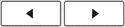 /
/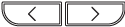 ) zur letzten Nummer
) zur letzten Nummer 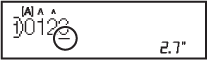 .
. -
Drücken Sie die [Shift] (
 /
/  ) Taste und den [Drucken]] (
) Taste und den [Drucken]] (  /
/  /
/  ) Knopf.
) Knopf. -
Wählen Sie [Nummerierung] mit den [Pfeiltasten] (
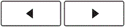 /
/ 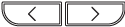 ) und drücken Sie die [OK] Taste.
) und drücken Sie die [OK] Taste. -
Drücken Sie nun die [Pfeiltasten] (
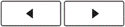 /
/ 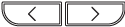 ) um anzugeben bis zu welcher Nummer die Nummerierung erhöht werden soll
) um anzugeben bis zu welcher Nummer die Nummerierung erhöht werden soll 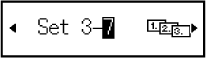 .
. -
Drücken Sie die [OK] Taste um den Ausdruck zu starten.
<Spiegeldruck>
Verwenden Sie transparentes Band für [Spiegeldruck], damit das Etikett korrekt von der anderen Seite eines Glases oder Fensters gelesen werden kann.
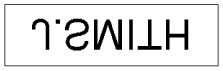
-
Geben Sie den gewünschten Text ein.
-
Drücken Sie den [Shift] Knopf (
 /
/  ) und den [Drucken] Knopf (
) und den [Drucken] Knopf ( /
/  ).
). -
Wählen Sie [Spiegeldruck] mit den [Pfeiltasten] (
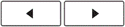 /
/ 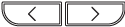 ) und drücken Sie den [OK] Knopf.
) und drücken Sie den [OK] Knopf. -
Wenn [Spiegeldruck?] erscheint, drücken Sie auf die [OK] Taste .
